نحوه لغو اشتراک Hulu: راهنمای گام به گام
آیا از اشتراک Hulu خود خسته شده اید و می خواهید آن را لغو کنید؟ شما جای درست آمده اید! لغو اشتراک شما لازم نیست پیچیده باشد. چه از وبسایت Hulu یا برنامه تلفن همراه استفاده کنید، ما شما را گام به گام از طریق این فرآیند راهنمایی میکنیم.
این راهنمای جامع نحوه لغو اشتراک Hulu خود را در دستگاههای مختلف از جمله دسکتاپ، آیفون، اندروید و حتی صورتحساب شخص ثالث را پوشش میدهد.
بیا شروع کنیم!
همچنین بخوانید: آیا Hulu با آمازون پرایم رایگان است؟
چگونه Hulu را در وب لغو کنیم

اگر از دسکتاپ یا لپتاپ استفاده میکنید، لغو اشتراک Hulu بسیار آسان است. این مراحل ساده را دنبال کنید:
مرحله 1: وارد حساب Hulu خود شوید.
برو به وب سایت Hulu در مرورگر وب دلخواه خود و با استفاده از اطلاعات کاربری خود وارد حساب کاربری خود شوید.
مرحله 2: به تنظیمات حساب خود بروید.
پس از ورود به سیستم، روی نام یا نماد نمایه خود در گوشه سمت راست بالای صفحه کلیک کنید. از منوی کشویی، Account را انتخاب کنید.
مرحله 3: روی دکمه Cancel کلیک کنید.
در صفحه حساب به پایین اسکرول کنید تا قسمت اشتراک ها را پیدا کنید. روی دکمه لغو در کنار اشتراک Hulu خود کلیک کنید.
مرحله 4: لغو خود را تأیید کنید.
Hulu ممکن است به شما این گزینه را ارائه دهد که به جای لغو اشتراک، آن را متوقف کنید. اگر مطمئن هستید که می خواهید لغو کنید، روی دکمه Continue to Cancel کلیک کنید.
پیشنهادات اضافی را نادیده بگیرید و دکمه No, Continue to Cancel را انتخاب کنید تا به لغو ادامه دهید.
لطفاً توجه داشته باشید که حتی پس از لغو، همچنان تا چرخه صورتحساب بعدی خود به محتوای Hulu دسترسی خواهید داشت.
چگونه Hulu را در آیفون و اندروید لغو کنیم

لغو اشتراک Hulu خود در دستگاه تلفن همراه، بسته به اینکه از آیفون یا دستگاه اندرویدی استفاده می کنید، کمی متفاوت است. بیایید مراحل هر دو را طی کنیم.
مرحله 1: برنامه Hulu را باز کنید
در دستگاه iPhone یا Android خود، برنامه Hulu را باز کنید. اگر هنوز آن را نصب نکرده اید، می توانید آن را از سایت دانلود کنید اپ استور یا فروشگاه Google Play و وارد حساب کاربری خود شوید
مرحله 2: به تنظیمات حساب خود بروید.
در برنامه Hulu، روی نماد حساب در گوشه سمت راست پایین صفحه ضربه بزنید. این شما را به تنظیمات حساب کاربری خود می برد.
مرحله 3: در بخش Cancel Your Subscription گزینه Cancel را انتخاب کنید.
به پایین اسکرول کنید تا قسمت لغو اشتراک را پیدا کنید. روی دکمه Cancel در کنار اشتراک Hulu خود ضربه بزنید.
مرحله 4: برای تکمیل لغو، دستورات را دنبال کنید.
Hulu ممکن است از شما بخواهد که لغو خود را تأیید کنید و برنامه های اشتراک جایگزین ارائه دهید. اگر در مورد لغو مطمئن هستید، دستورات را دنبال کرده و لغو خود را تأیید کنید.
چگونه Hulu را در iTunes لغو کنیم
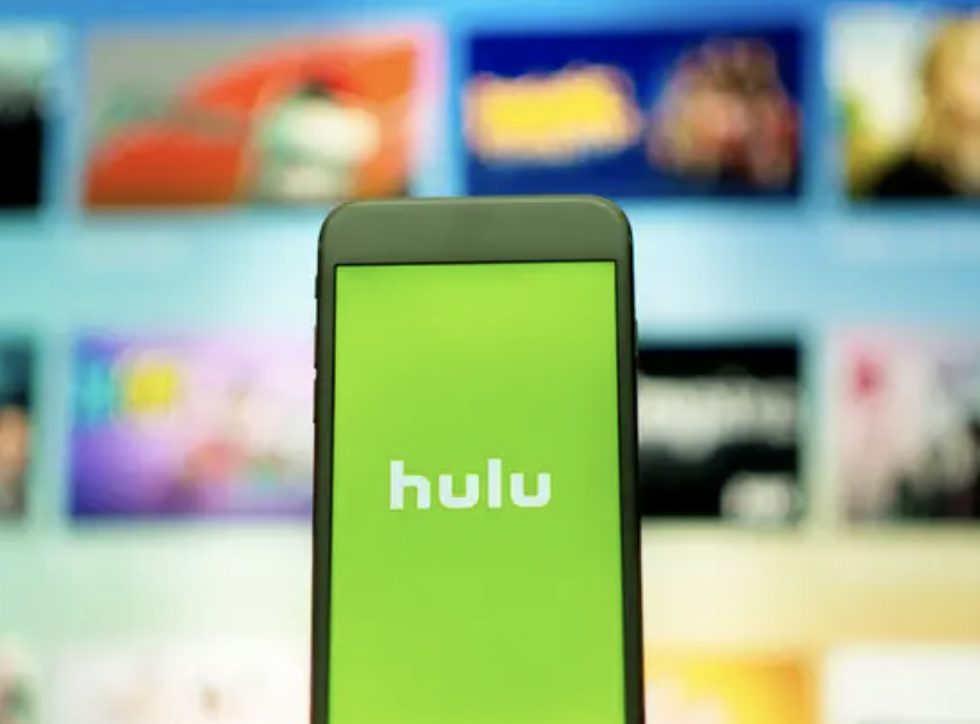
اگر از طریق iTunes مشترک Hulu شده اید، باید اشتراک خود را مستقیماً در تنظیمات Apple ID خود لغو کنید. در اینجا به این صورت است:
مرحله 1: برنامه تنظیمات را در iPhone یا iPad خود باز کنید.
در دستگاه iOS خود، برنامه تنظیمات را باز کنید و روی Apple ID خود در بالای صفحه ضربه بزنید.
مرحله 2: روی اشتراک ها ضربه بزنید.
به پایین بروید و روی اشتراک ها ضربه بزنید. لیستی از تمام اشتراک های فعال خود از جمله Hulu را مشاهده خواهید کرد.
مرحله 3: Hulu را پیدا کنید و لغو اشتراک را انتخاب کنید.
Hulu را در لیست اشتراک ها پیدا کنید و روی آن ضربه بزنید. لغو اشتراک را انتخاب کنید و زمانی که از شما خواسته شد لغو خود را تأیید کنید.
چگونه Hulu را در پلی استیشن 4 لغو کنیم
اگر از پلی استیشن 4 برای دسترسی به Hulu استفاده می کنید، می توانید اشتراک خود را مستقیماً از کنسول لغو کنید. این مراحل را دنبال کنید:
مرحله 1: به فروشگاه پلی استیشن بروید.
در پلی استیشن 4 خود، از منوی اصلی به فروشگاه پلی استیشن بروید.
مرحله 2: نمایه خود را انتخاب کنید و به تنظیمات حساب بروید.
پس از ورود به فروشگاه پلی استیشن، پروفایل خود را انتخاب کنید و به تنظیمات حساب کاربری بروید.
مرحله 3: اشتراک ها را انتخاب کنید و Hulu را پیدا کنید
در منوی تنظیمات حساب، اشتراک ها را انتخاب کنید. Hulu را در لیست اشتراک ها جستجو کنید.
مرحله 4: لغو تمدید خودکار را انتخاب کنید
Hulu را انتخاب کنید و گزینه لغو تمدید خودکار را انتخاب کنید. برای تکمیل لغو، دستورات را دنبال کنید.
چگونه Hulu را با شرکت کابلی خود لغو کنید
اگر از طریق ارائه دهنده کابل خود در Hulu مشترک شده اید، برای لغو اشتراک خود باید مستقیماً با آنها تماس بگیرید. با پشتیبانی مشتری آنها تماس بگیرید و درخواست لغو اشتراک خود را بدهید. آنها شما را در این فرآیند راهنمایی می کنند و اطمینان حاصل می کنند که اشتراک شما لغو شده است.
نحوه لغو HBO، Showtime، یا سایر افزونه های Hulu
اگر اشتراکهای افزودنی دیگری مانند HBO، Showtime یا موارد دیگر از طریق Hulu دارید، میتوانید آنها را جداگانه لغو کنید. در اینجا به این صورت است:
مرحله 1: وارد حساب Hulu خود شوید.
به وب سایت Hulu بروید، برنامه Hulu را باز کنید و وارد حساب کاربری خود شوید.
مرحله 2: به تنظیمات حساب خود بروید.
درست مانند زمانی که اشتراک اصلی Hulu خود را لغو می کنید، روی نام یا نماد نمایه خود کلیک کنید و از منوی کشویی Account را انتخاب کنید.
مرحله 3: اشتراک های خود را مدیریت کنید.
به قسمت اشتراک ها بروید و دکمه Manage Add-Ons را پیدا کنید. برای مشاهده اشتراک های افزونه خود روی آن کلیک کنید.
مرحله 4: اشتراک های افزونه را لغو کنید.
اشتراکهای افزونهای را که میخواهید لغو کنید، مانند HBO یا Showtime پیدا کنید و دکمه Cancel را در کنار هر کدام انتخاب کنید. برای تکمیل لغو، دستورات را دنبال کنید.
سوالات متداول
آیا می توانم اشتراک Hulu خود را قبل از پایان دوره آزمایشی رایگان لغو کنم؟
بله، میتوانید اشتراک Hulu خود را قبل از پایان دوره آزمایشی رایگان لغو کنید.
روند لغو همان چیزی است که در بالا توضیح داده شد. فقط مراحل لغو اشتراک خود را در وب یا تلفن همراه بسته به دستگاه خود دنبال کنید.
همچنین بخوانید: چگونه نتفلیکس را در مک بوک دانلود کنیم؟
آیا می توانم اشتراک Hulu خود را به جای لغو آن متوقف کنم؟
بله، Hulu به جای لغو اشتراک، گزینه توقف موقت اشتراک خود را ارائه می دهد. این به این معنی است که اشتراک شما برای یک دوره زمانی خاص در حالت تعلیق قرار میگیرد و در این مدت هزینهای از شما دریافت نمیشود.
برای توقف موقت اشتراک، مراحل لغو ذکر شده در بالا را دنبال کنید و هنگامی که از شما خواسته شد، به جای آن گزینه توقف اشتراک خود را انتخاب کنید.
آیا تا چرخه صورتحساب بعدی خود همچنان به Hulu دسترسی خواهم داشت؟
بله، حتی پس از لغو اشتراک Hulu، همچنان تا چرخه صورتحساب بعدی خود به محتوای Hulu دسترسی خواهید داشت.
این بدان معناست که میتوانید از نمایشها و فیلمهای مورد علاقهتان تا پایان دوره اشتراک فعلیتان لذت ببرید.
آیا می توانم اشتراک Hulu خود را از طریق برنامه Hulu در iOS لغو کنم؟
متأسفانه، نمیتوانید اشتراک خود را از طریق برنامه Hulu در دستگاههای iOS لغو کنید.
با این حال، میتوانید برای لغو اشتراک خود از طریق وبسایت سرویس پخش جریانی یا با استفاده از iTunes، مراحل ذکر شده قبلاً را دنبال کنید.
اگر از طریق سرویس صورتحساب شخص ثالث در Hulu مشترک شده باشم، چه کاری باید انجام دهم؟
اگر از طریق سرویس صورتحساب شخص ثالث، مانند Roku یا Amazon Prime در Hulu مشترک شدهاید، باید اشتراک خود را از طریق آن سرویس لغو کنید.
برای کمک در لغو اشتراک Hulu خود با پشتیبانی مشتری آنها تماس بگیرید.
نتیجه
در پایان، اکنون که میدانید چگونه اشتراک Hulu خود را در دستگاههای مختلف و روشهای صورتحساب لغو کنید، میتوانید به راحتی هر زمان که آماده باشید، اشتراک خود را پایان دهید.
به خاطر داشته باشید که مراحل خاص دستگاه یا سرویس صورتحساب خود را دنبال کنید تا از روند لغو یکنواخت اطمینان حاصل کنید. از آزادی جدید خود از Hulu لذت ببرید و سایر گزینه های پخش را که مطابق با ترجیحات و بودجه شما هستند، کاوش کنید.


